Kaip įjungti, išjungti ir pritaikyti „Android“ automatinio pildymo nustatymus
„Android“ Patarimai Ir Gudrybės / / August 05, 2021
Mes visi naudojame daug įvairių socialinės žiniasklaidos svetainių, taip pat kitas svetaines ir programas. Daugumai svetainių ir programų reikia vartotojo ID ir slaptažodžio. Sukuriame ID ir slaptažodį, juos naudojame, o vėliau pamiršome slaptažodį ar ID. Taip nutinka daugeliui iš mūsų. Be to, kai turime daug skirtingų ID ir slaptažodžių, sunku juos visus prisiminti. Na, jų užrašymas ar saugojimas yra sprendimas, tačiau yra tikimybė, kad jis gali patekti į kito ranką. Čia „Android“ automatinio pildymo funkcija gali sutaupyti jūsų laiko ir pinigų.
Kai naudojamės internetu didžiąją dalį savo darbo ir apsipirkimo, norėdami tęsti, turime įvesti savo duomenis arba kredito-debeto korteles. Kiekvieną kartą rankiniu būdu įvesti visas medžiagas yra varginantis procesas. Šios problemos kyla mums visiems. Geriausias ir saugiausias jų sprendimas yra „Android“ automatinio pildymo funkcijos naudojimas. Čia mes jums pasakysime, kaip naudoti „Android“ automatinio pildymo funkciją, kad jūsų darbas būtų lengvesnis ir greitesnis išmaniajame telefone.
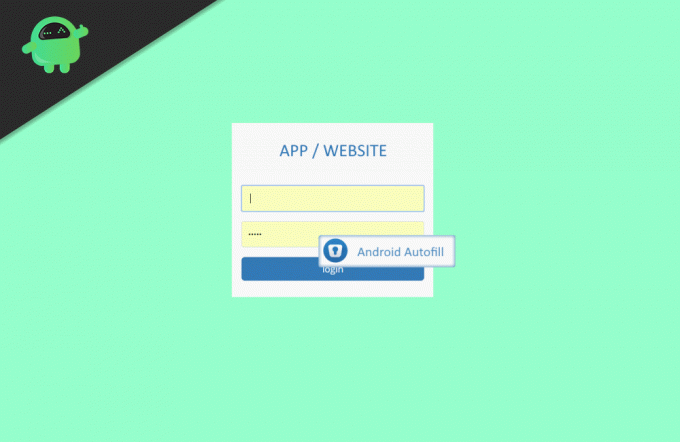
Turinys
- 1 Kas yra „Android“ automatinio pildymo funkcija?
- 2 Ar „Android“ automatinis pildymas yra saugus?
- 3 Kaip įjungti „Android“ automatinio pildymo funkciją?
- 4 Kaip pritaikyti „Google“ automatinio pildymo funkciją?
- 5 Kaip išjungti „Android“ automatinį pildymą
- 6 Išvada
Kas yra „Android“ automatinio pildymo funkcija?
Paprastais žodžiais tariant, „Android“ automatinis pildymas yra paslauga, kurioje saugoma įvairaus pobūdžio informacija ir, jei reikia, užpildoma vienu paspaudimu. Kai prisijungiate prie svetainės, automatinis pildymas klausia, ar norite išsaugoti prisijungimo informaciją, ar ne. Jei leidžiate išsaugoti prisijungimo informaciją, kitą kartą, kai lankysitės toje pačioje svetainėje, tiesiog turėsite pasirinkti paskyrą iš automatinio pildymo funkcijos. Kai pasirinksite sąskaitą, automatinio pildymo funkcija įves išsaugotą prisijungimo informaciją ir tokiu būdu galėsite prisijungti greičiau ir nesijaudindami prisimindami išsamią informaciją.
Be to, jei turite kredito ar debeto kortelę, kurią norite naudoti skirtingose prekybos svetainėse ir kitose svetainėse, galite išsaugoti savo kortelės informaciją naudodami automatinį pildymą. Automatinis pildymas yra visiškai saugus, todėl jūsų duomenys bus saugūs. Tas pats pasakytina ir apie jūsų telefono numerius, adresus ir kt.
Ar „Android“ automatinis pildymas yra saugus?
Taip, žinoma, nes „Android“ automatinis pildymas prisijungia prie „Google“ ir visi jūsų duomenys yra labai užšifruoti. Tai reiškia, kad jis yra visiškai saugus. Jis išsaugo slaptažodžius naudodamas „Chrome“ slaptažodžių tvarkyklę, todėl jį naudoti yra visiškai saugu. Dabar pažiūrėkime, kaip naudotis automatinio pildymo funkcija.
Kaip įjungti „Android“ automatinio pildymo funkciją?
Tai paprastas ir lengvas procesas. Tiesiog atlikite veiksmus, kuriuos pateikiame jums, ir jūs galite tai įjungti per trumpą laiką.
Pirmiausia eikite į „Android“ įrenginio nustatymus. Kai būsite nustatymuose, slinkite žemyn, eikite į sistemos parinktį ir spustelėkite ją.
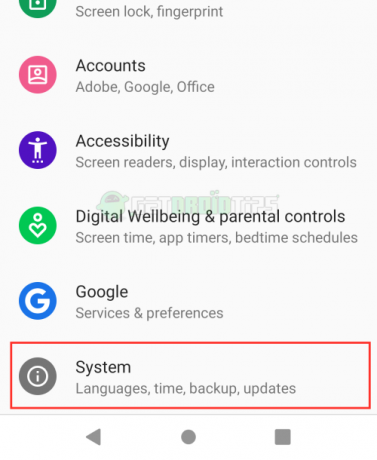
Antra, turite spustelėti „Kalbos ir įvesties nustatymai“. Jis atidarys šį ekraną.

Pamatysite parinktį pavadinimu Išplėstinė spustelėkite ją. Kai spustelėsite Išplėstinė, bus parodytas kitas ekranas.

Čia galite pamatyti parinktį pavadinimu Automatinio pildymo paslauga. Jei nepasirinkote jokios automatinio pildymo programos, pamatysite Nėra kaip pasirinktą.
Trečia, turite spustelėti parinktį Automatinis pildymas ir pereiti į kitą ekraną.
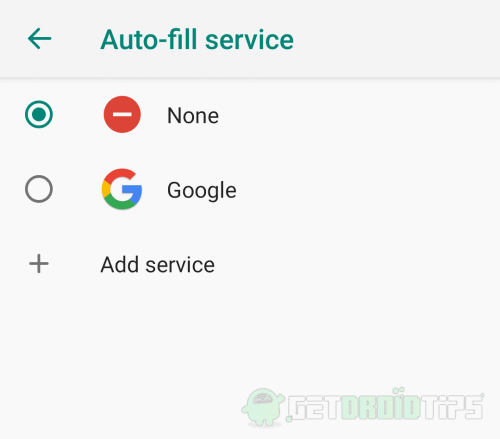
Galiausiai pasirinkite „Google“ arba, jei norite, kad bet kuri kita programa būtų jūsų automatinio pildymo programa, galite spustelėti parinktį Pridėti paslaugą. Paspaudę ant jo, jūs nukreipsite į žaidimų parduotuvę, o iš jų galėsite pasirinkti ir atsisiųsti kitas pasirinktas automatinio pildymo programas.
Tokiu būdu galite lengvai įjungti automatinio pildymo nustatymą.
Kaip pritaikyti „Google“ automatinio pildymo funkciją?
Jei pasirinksite naudoti „Google“ kaip numatytąją automatinio pildymo programą, šalia automatinio pildymo paslaugos parinkties pamatysite nustatymų piktogramą. Spustelėkite tą piktogramą ir ji atidarys „Google“ automatinio pildymo meniu „Tinkinimas“.
Jei norite naudoti automatinį pildymą, galite pasirinkti skirtingas „Google“ paskyras.

Pirmasis variantas yra asmeninė informacija. Jei norite jį pakeisti, tiesiog spustelėkite jį. Tai nukreips jus į jūsų „Google“ paskyrą, o kai būsite prisijungę prie „Google“ paskyros, galėsite iš ten pakeisti savo išsamią informaciją.
Antroji galimybė yra jūsų adresų tvarkymas. Jei norite pakeisti ar pridėti naujų adresų prie automatinio pildymo, tiesiog spustelėkite šią parinktį. Spustelėję parinktį Adresai, būsite nukreipti į „Google Maps“ programą. Čia galite pridėti skirtingus adresus, skirtus įvairiems tikslams.
Trečioji galimybė yra modifikuoti arba pridėti mokėjimo metodą. Spustelėjus šią parinktį, bus atidarytas „Google“ mokėjimo metodo puslapis. Čia galite pridėti skirtingus mokėjimo metodus pagal savo paskirtį.
Paskutinė parinktis yra parinktis Tvarkyti slaptažodį. Spustelėjus jį bus atidarytas slaptažodžių tvarkymo puslapis. Šiame puslapyje pamatysite skirtingas svetaines ir jų slaptažodį, jei jų išsaugojote, taip pat galite jas tvarkyti ar ištrinti. „Google“ slaptažodžių tvarkyklė taip pat siūlo slaptažodžių tikrintuvą, kuris patikrina, ar jūsų slaptažodis yra pakankamai stiprus.
Apibendrinant galima pasakyti, kad „Google“ automatinis pildymas pateikia geriausias įmanomas įvairios informacijos išsaugojimo galimybes.
Kaip išjungti „Android“ automatinį pildymą
Norėdami išjungti automatinio pildymo nustatymą, turite atlikti tuos pačius veiksmus, kuriuos atlikote jį įgalindami.
Kai būsite Kalbos ir įvestis> Išplėstinė, pamatysite šį ekraną.

Spustelėkite parinktį Automatinis pildymas. Kitame ekrane bus pasirinkta „Google“ ar bet kuri kita automatinio pildymo programa, tada pasirinkite Nėra parinkties, kad išjungtumėte automatinio pildymo funkciją.
Spustelėkite galą ir išeikite iš nustatymų. Jūs sėkmingai išjungėte automatinio pildymo funkciją.
Išvada
Tai yra viena iš geriausių „Android“ siūlomų paslaugų. Tai daro mūsų darbą tokį lengvą ir greitą. Mes naudojome įrenginį, kuriame veikia „Android 9“. Kituose įrenginiuose, veikiančiuose skirtingose operacinėse sistemose, gali būti skirtingas būdas įjungti automatinio pildymo nustatymus, tačiau dauguma „Android“ įrenginių turi tą patį būdą.
Redaktoriaus pasirinkimas:
- 10 geriausių „YouTube“ vaizdo įrašų atsisiuntimo programų
- Kas yra „Android“ svečio režimas? Kaip jį įjungti ar išjungti?
- Kaip išjungti erzinantį programinės įrangos atnaujinimo pranešimą „Samsung Galaxy“ įrenginyje
- Visam laikui ištrinkite „Samsung Cloud“ iš savo „Galaxy Phone“
- Atsisiųskite „GBWhatsApp“ APK V10.40.1 - naujausią „Anti-Ban“ modifikuotą versiją
- Atsisiųskite „GB Instagram APK“ - naujausią oficialią versiją 2020 m
Rahulas yra informatikos studentas, labai besidomintis technikos ir kriptovaliutų temomis. Didžiąją laiko dalį jis praleidžia rašydamas, klausydamas muzikos arba keliaudamas nematytose vietose. Jis mano, kad šokoladas yra visų jo problemų sprendimas. Gyvenimas įvyksta, o kava padeda.



